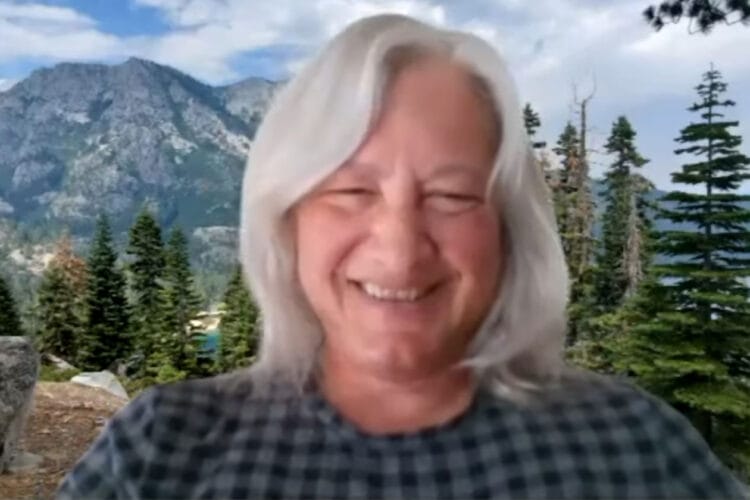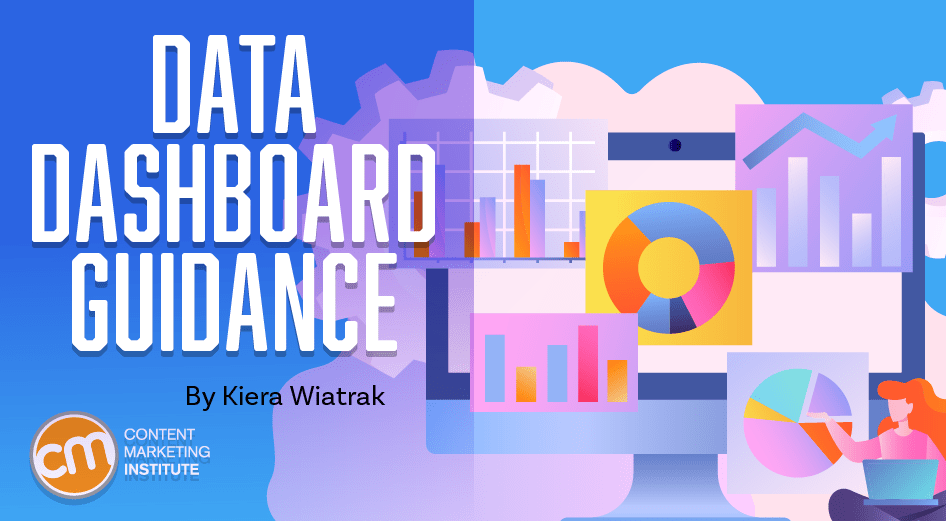
 Creas un embudo para llevar a los visitantes de una introducción a la conversión. Pero, ¿su contenido realmente hace eso?
Creas un embudo para llevar a los visitantes de una introducción a la conversión. Pero, ¿su contenido realmente hace eso?
Creé una plantilla en Looker Studio (anteriormente Google Data Studio) que puede usar para visualizar el impacto de sus iniciativas de marketing de contenido en todo el embudo. Al observar el conocimiento (visitas a la página), el compromiso (tiempo promedio en la página) y las métricas de conversión (compras únicas) juntas, puede ver más claramente el impacto de un aumento o disminución en los números en cualquiera de las etapas.
El panel funciona tanto con Universal Analytics de Google como con Google Analytics 4. Pero recuerde, Universal Analytics dejará de procesar datos el 1 de julio de 2023. Puede obtener información sobre cómo cambiar su análisis a GA4 aquí.
Utilice esta plantilla de #GoogleLookerStudio con GA4 o Universal Analytics para visualizar el impacto de embudo completo de sus iniciativas de #ContentMarketing, dice @kierawiatrak a través de @CMIContent. Haz clic para twittear
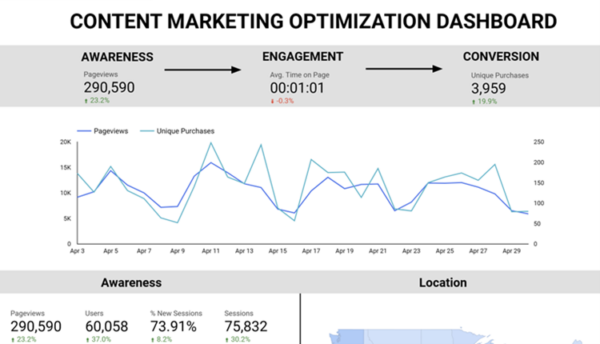 Click para agrandar
Click para agrandar
CONSEJO: Si aún no tiene su cuenta de Google Analytics integrada con Looker Studio, seleccione “Crear fuente de datos” y siga estas instrucciones para conectar su cuenta.
Paso 1: Conéctese a sus datos
Haga una copia de la plantilla para reemplazar los datos de muestra con los suyos propios. Haga clic en los tres puntos en la esquina superior derecha y seleccione “Hacer una copia”. Aparecerá una ventana emergente solicitando la selección de una fuente de datos. Desplácese hacia abajo hasta “Crear fuente de datos”. Elija el sistema de análisis que utiliza ahora.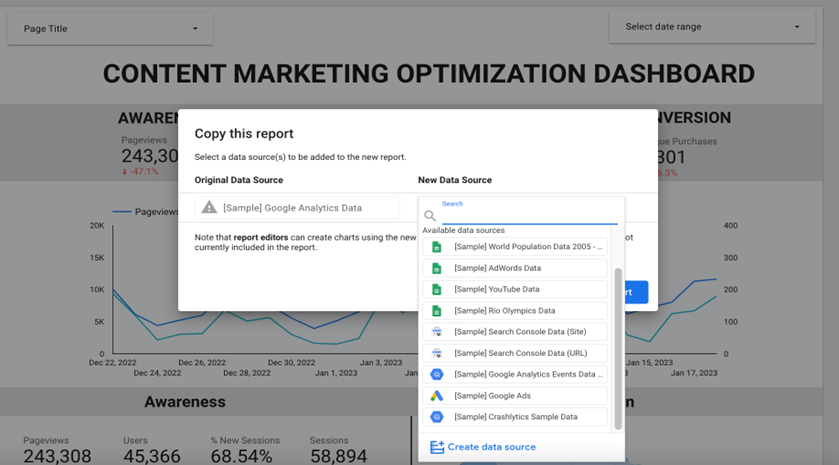
Click para agrandar
Paso 2: personaliza tu tablero
Con sus datos conectados, el tablero muestra automáticamente las categorías de conocimiento y participación en función de sus métricas de Google Analytics.
CONSEJO: Compare su tablero con la plantilla para asegurarse de que se seleccionaron las métricas correctas. Al cambiar los datos de muestra por los suyos propios, Looker puede haber seleccionado métricas erróneamente que no están incluidas en la plantilla original.
También puede visualizar diferentes métricas al personalizar el tablero. Haga clic en la métrica que desea cambiar y seleccione la métrica preferida del menú de configuración del gráfico desplegable a la derecha.

Click para agrandar
Paso 3: Configure eventos de conversión personalizados
Las conversiones en la plantilla usaron eventos personalizados en el conjunto de datos de muestra de Google Analytics: compras únicas, visitas a la página de conversión y valor total. Cuando cambie a su fuente de datos, estas métricas no se actualizarán.
Si tiene objetivos de conversión personalizados y eventos configurados en su cuenta de Google Analytics, puede agregarlos a la sección de conversión como lo hizo con las secciones de conocimiento y participación. Sin embargo, si no es así, debe configurar eventos de conversión u objetivos en su cuenta de Google Analytics antes de que puedan agregarse a su tablero siguiendo estas instrucciones.
Sin embargo, algunas métricas de conversión se pueden crear directamente en su panel de Looker con la función de filtro. Esto es particularmente útil cuando desea configurar datos solo para páginas o partes de su sitio web.
Por ejemplo, puede agregar “vistas de página de conversión” a su tablero usando este método:
- Haga clic en “agregar un filtro” y luego en “crear un filtro” en el menú de configuración de su gráfico.
- Seleccione “título de la página” y agregue todos los títulos de sus páginas de conversión, como páginas de productos, carritos de compras, páginas de reserva, cualquier cosa que tenga sentido para su negocio. (Las visitas a páginas con intención de conversión son más valiosas que otras vistas de página en su sitio web porque indican que el usuario está considerando realizar una compra).
- Asigne un nombre al filtro y guárdelo. (Mi filtro se llama páginas de conversión).
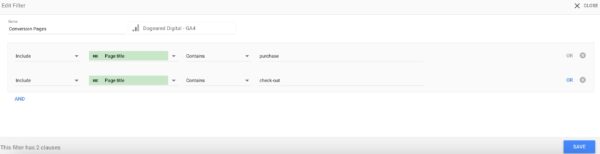 Click para agrandar
Click para agrandar
- Seleccione la métrica o el gráfico al que desea aplicar el filtro. (Seleccioné “vistas de páginas de conversión”).
- Regrese al menú de configuración del gráfico.
- Desplácese hacia abajo hasta “filtro” y agregue su filtro de páginas de conversión recién nombrado.
Debería ver las vistas totales de las páginas de conversión identificadas en su filtro.
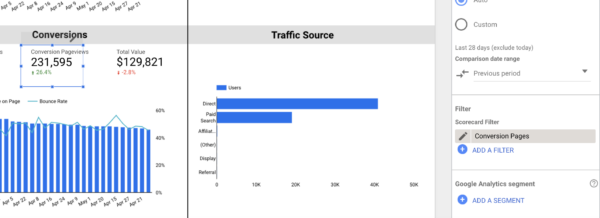 Click para agrandar
Click para agrandar
Ver todos los datos de un conjunto de páginas
En la parte superior izquierda del tablero, haga clic en “título de la página”. Desde este menú desplegable, puede seleccionar las páginas para las que desea ver los datos en conjunto. Por ejemplo, si desea ver los datos de conocimiento, compromiso y conversión de las publicaciones de su blog, simplemente selecciónelos aquí.
Con este menú desplegable, puede cambiar las páginas a su antojo, al igual que puede cambiar las fechas. También puede personalizar una vista más permanente del informe. Supongamos que desea que el informe muestre datos de las publicaciones de su blog, pero no desea seleccionar manualmente cada publicación recién publicada del menú desplegable.
En su lugar, cree un filtro, que discutí cómo hacer antes, o un segmento, que crea directamente en Google Analytics, que explico cómo hacer más adelante.
Los filtros y segmentos le permiten ver un grupo de páginas que se ajustan a los criterios designados. Los filtros se crean en Looker para proporcionar una perspectiva en el nivel del informe. Los segmentos se crean en Google Analytics para aislar y analizar subconjuntos de datos según los criterios designados.
Para crear un segmento en GA4:
- Inicie sesión en su cuenta de Google Analytics.
- Haga clic en la pestaña “Explorar” en el menú de la izquierda.
- Cree o abra una exploración existente. Aparecerá un menú de “variables”.
- Seleccione el signo más junto a “segmentos”.
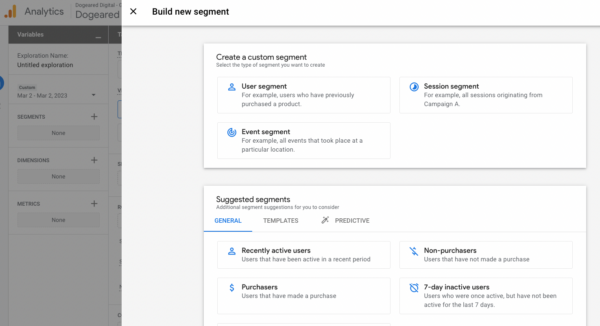 Click para agrandar
Click para agrandar
- Cree un segmento personalizado o use un segmento sugerido. (Los segmentos personalizados requieren que aísle los datos en función de los usuarios: lo que personas específicas han hecho en su sitio, sesiones, cada vez que alguien visita su sitio o eventos, cuando alguien ha hecho algo específico en su sitio.
- Agregue las condiciones según los criterios elegidos, como datos demográficos, fuente de tráfico, páginas visitadas, plataforma, dispositivo, etc.
- Use condicional y/o lógica para matizar aún más su segmento.
- Asigne un nombre a su segmento y ya está todo listo.
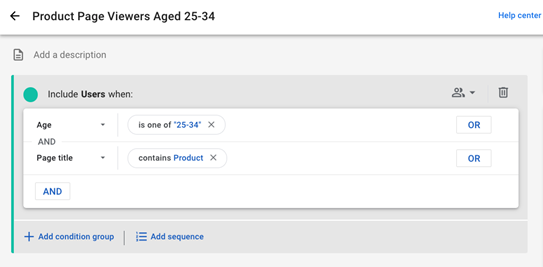
Click para agrandar
Ahora, puedes aplicar el filtro o segmento:
- Vaya a “Página” en la barra de menú superior.
- Seleccione “Configuración de la página actual” y se abrirá un nuevo panel a la derecha, junto a su fuente de datos.
- En “Filtro de página”, elija “Agregar un filtro” y aplique el segmento o filtro elegido a su tablero.
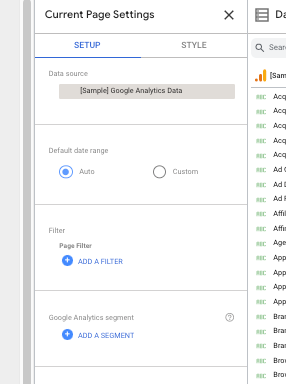 Click para agrandar
Click para agrandar
Obtener información procesable de su tablero
En esta plantilla, el tablero compara períodos de tiempo, para que pueda ver cómo progresan los números con el tiempo. Al realizar un seguimiento de las etapas inicial, intermedia y final del embudo, puede utilizar los datos para optimizar el recorrido de su cliente.
Por ejemplo, un aumento sustancial en sus métricas de conocimiento y compromiso debería conducir a un aumento en las métricas de conversión. El tiempo que tomará depende de la duración de su ciclo de compra, pero en última instancia, el patrón de crecimiento al principio del embudo debería correlacionarse constantemente con un aumento en las conversiones. Asegúrese de anotar cuánto tiempo toma el proceso para observar los patrones en el tiempo y el comportamiento en el ciclo. Cuanto más sepa, mejor podrá optimizar para el viaje del comprador.
Realice un seguimiento de cuánto tardan en aumentar las conversiones después de un repunte en las métricas de reconocimiento y compromiso, dice @kierawiatrak a través de @CMIContent. Haz clic para twittear
Si las métricas de reconocimiento y/o participación aumentan, pero no las conversiones, es posible que esté atrayendo a personas que no sean compradores potenciales a su sitio. Eso indica que es posible que deba cambiar sus canales de marketing de conciencia. Si la caída se produce en el nivel de participación, analice detenidamente el contenido de su sitio web. ¿Por qué no es pegajoso? ¿Cómo puede cambiar su estrategia de contenido para atraer a las personas a quedarse y aprender más?
Casarse con el marketing de contenidos y la medición en 2023
Al visualizar sus datos en esta plantilla de Looker Studio, su equipo de marketing de contenido estará bien equipado para analizar qué contenido atrae a los visitantes y cómo afecta sus decisiones de compra. Al construir esa conexión, y tener una representación visual de la misma, es más probable que su equipo ejecutivo apoye la estrategia de marketing de contenido. Y ese no es un paso opcional en 2023.
CONTENIDO RELACIONADO SELECCIONADO A MANO:
Imagen de portada de Joseph Kalinowski/Content Marketing Institute